
ସୁସମାଚାର SCX-4321 ଜଣାଶୁଣା କମ୍ପାନୀର ଏକ ପ୍ରିଣ୍ଟିଙ୍ଗ୍ ଡିଭାଇସ୍ ମଡେଲ ମଧ୍ୟରୁ ଗୋଟିଏ | ବର୍ତ୍ତମାନ ଏହି ଯନ୍ତ୍ରପାତିଗୁଡ଼ିକ ଉତ୍ପାଦନରୁ ଅପସାରିତ ହୋଇସାରିଛି, କିନ୍ତୁ ଏହାର ମାଲିକମାନେ ଅପରେଟିଂ ସିଷ୍ଟମ ସହିତ ପାରିପାର୍ଟ କାର୍ଯ୍ୟକାରିତା କରିବା ସହିତ କମ୍ପ୍ୟୁଟର ପ୍ରଥମେ ସଂଯୋଗ କରିବାକୁ ସିଷ୍ଟମ ବ୍ୟାଖ୍ୟା କରାଯାଇପାରେ | ଆବଶ୍ୟକୀୟ ଫାଇଲଗୁଡିକ ପାଇବା ପାଇଁ ବହୁ ସଂଖ୍ୟାରେ ବିଭିନ୍ନ ବିକଳ୍ପ ଅଛି ଯାହା ବିଭିନ୍ନ ପରିସ୍ଥିତି ପାଇଁ ଉପଯୁକ୍ତ, ତେଣୁ ଉପଭୋକ୍ତା ଜଣକୁ ସର୍ବୋଚ୍ଚ ପଦ୍ଧତି ବାଛିବାକୁ ପଡିବ, ଆମର ନିର୍ଦ୍ଦେଶକୁ ଠେଲିଦେବାକୁ ପଡିବ |
MFP ସାମସଙ୍ଗ scx-4321 ପାଇଁ ସଂସ୍ଥାପନ କରନ୍ତୁ |
ଯଦି ଆପଣ ପରବର୍ତ୍ତୀ ଦୁଇଟି ପ୍ରଣାଳୀକୁ ଦେଖନ୍ତି, ତେବେ ସେଗୁଡିକ ଧ୍ୟାନ ଦିଅନ୍ତୁ ଯେ ସେମାନେ HP ର ଅଫିସିଆଲ୍ ଉତ୍ସ ବ୍ୟବହାର କରି କାର୍ଯ୍ୟକାରୀ ହୋଇଛନ୍ତି | ଏହା ନିଶ୍ଚିତ ଭାବରେ ପାଇଥାଏ ଯେ ପ୍ରିଣ୍ଟର୍ ମୁପରନ ଉତ୍ପାଦନ ପାଇଁ ସାମସଙ୍ଗ ବିଭାଜନ ନିରିଜୀ କିଣିଛି। ଭବିଷ୍ୟତରେ, ସମସ୍ତ ଡ୍ରାଇଭର ଏବଂ ସଫ୍ଟୱେର୍ ଫାଇଲ୍ ଗୁଡିକ ହେଫ୍ଟ-ପ୍ୟାକାର୍ଡ ୱେବସାଇଟ୍ କୁ ସ୍ଥାନାନ୍ତରିତ ହୋଇଥିଲେ, ଏବଂ ଏହି ମଡେଲଗୁଡିକ ବର୍ତ୍ତମାନ ବ୍ରାଣ୍ଡେଡ୍ ୟୁଟିଲିଟି ଦ୍ୱାରା ସମର୍ଥିତ | ଆଜିର ସାମଗ୍ରୀର ସାମଗ୍ରୀର ନିମ୍ନଲିଖିତ ତିନୋଟି ପଦ୍ଧତି ସରକାରୀ ଉତ୍ସ ସହିତ ଜଡିତ ନୁହେଁ, ତେଣୁ ଆମେ ନିର୍ଦ୍ଦେଶରେ ଅଧିକ ବିବରଣୀରେ କହିବୁ |ପଦ୍ଧତି 1: HP ରେ ସମର୍ଥନ ପୃଷ୍ଠା |
ସର୍ବପ୍ରଥମେ, ଆମେ ଅଫିସିଆଲ୍ ସାଇଟର ବିଷୟକୁ ପ୍ରଭାବିତ କରିବାକୁ ଚାହୁଁ | ବର୍ତ୍ତମାନ, ବିକାଶକାରୀମାନେ ସାମସଙ୍ଗ ସ୍କକ୍ସ -321 ସହିତ ଜଡିତ ସମସ୍ତ ଆବଶ୍ୟକୀୟ ଫାଇଲ ଏବଂ ସଫ୍ଟୱେର୍ ପୋଷ୍ଟ କରିଛନ୍ତି, ତେଣୁ ଉପଭୋକ୍ତା କେବଳ ଆବଶ୍ୟକ ପୃଷ୍ଠା ଖୋଜିଥିବେ ଏବଂ ଡ୍ରାଇଭରଗୁଡ଼ିକୁ ଡାଉନଲୋଡ୍ କରନ୍ତୁ | ଏହି ପ୍ରକ୍ରିୟାର ଏକଜେକ୍ୟୁଶନ୍ କେବଳ କିଛି ମିନିଟ୍ ସମୟ ଆବଶ୍ୟକ କରିବ, ଏବଂ ଏହା ଏହିପରି ହୋଇଛି:
HP ସମର୍ଥନ ପୃଷ୍ଠାକୁ ଯାଆନ୍ତୁ |
- HPPEAD ୱେବସାଇଟ୍ ଖୋଲିବାକୁ ଉପରୋକ୍ତ ଲିଙ୍କ୍ ଉପରେ କ୍ଲିକ୍ କରନ୍ତୁ, "ସଫ୍ଟୱେର୍ ଏବଂ ଡ୍ରାଇଭର" ବିଭାଗକୁ କେଉଁଠାରେ ବାଛିବେ |
- ତାହା ପରେ, "ପ୍ରିଣ୍ଟର୍" ବର୍ଗ କ୍ଲିକ୍ କରି ଆରମ୍ଭ କରିବାକୁ ଉତ୍ପାଦର ପ୍ରକାର ନିର୍ଦ୍ଦିଷ୍ଟ କରନ୍ତୁ |
- ଉପକରଣ ନାମ ପ୍ରବେଶ କର ଏବଂ ମଡେଲ ପୃଷ୍ଠାକୁ ଯିବାକୁ ଦେଖାଯାଉଥିବା ଷ୍ଟ୍ରିଙ୍ଗ ଉପରେ କ୍ଲିକ୍ କର |
- ସ୍ୱୟଂଚାଳିତ ଭାବରେ ନିର୍ଦ୍ଦିଷ୍ଟ ଅପରେଟିଂ ସିଷ୍ଟମକୁ ଧ୍ୟାନ ଦିଅନ୍ତୁ | ଯଦି ଏହା ଭୁଲ ହୋଇଛି, କେବଳ ତାଲିକାକୁ ବିସ୍ତାର କରନ୍ତୁ ଏବଂ ଟେବୁଲ୍ରେ ସଠିକ୍ ବିକଳ୍ପ ନିର୍ଦ୍ଦିଷ୍ଟ କରନ୍ତୁ |
- ତା'ପରେ ଆପଣ ଡ୍ରାଇଭର ଏବଂ ସଫ୍ଟୱେର୍ ସହିତ ତାଲିକାଗୁଡ଼ିକୁ ପ୍ରକାଶ କରିପାରିବେ |
- "ଡାଉନଲୋଡ୍" ବଟନ୍ ଉପରେ କ୍ଲିକ୍ କର, ଯାହା ଡାଉନଲୋଡ୍ ଆରମ୍ଭ କରିବା ପାଇଁ ଫାଇଲ୍ ଲାଇନ୍ ର ଡାହାଣ ପାଖରେ ଅବସ୍ଥିତ |
- ସଫଳ ଡାଉନଲୋଡ୍ ପରେ, ବ୍ରାଉଜର୍ ରେ "ଡାଉନଲୋଡ୍" ବିଭାଗରେ ଏକଜେକ୍ୟୁଟେବଲ୍ ଫାଇଲ୍ ଖୋଲନ୍ତୁ କିମ୍ବା କଣ୍ଡିଟେକ୍ଟର ରାସ୍ତାରେ ବୁଲୁଥିବା କିମ୍ବା କଣ୍ଡିଟେକ୍ଟର ରାସ୍ତାରେ ବୁଲୁଥିବା ସମୟରେ, ଯେଉଁଠାରେ EXTE ବସ୍ତୁ ଡାଉନଲୋଡ୍ ହୋଇଥିଲା |
- ସମ୍ପୃକ୍ତ ଆଇଟମ୍ ମାର୍କ କରିବା, ସମ୍ପୃକ୍ତ ଆଇଟମ୍ ମାର୍କ କରିବା, ଏବଂ "ଓକେ" ଉପରେ କ୍ଲିକ୍ କରନ୍ତୁ |
- ସାମସଙ୍ଗ ଡ୍ରାଇଭର ସଂସ୍ଥାପକ ଆରମ୍ଭ ହେବ | ଏହା ଅନେକ ସରଳ କାର୍ଯ୍ୟ ଆବଶ୍ୟକ କରିବ | ସ୍ୱାଗତ ୱିଣ୍ଡୋରେ, କେବଳ "ପରବର୍ତ୍ତୀ" ବଟନ୍ ଉପରେ କ୍ଲିକ୍ କର |
- ଦୁଇଟି ରେଖା ଯାଞ୍ଚ କରି ଲାଇସେନ୍ସ ଚୁକ୍ତି ନିଶ୍ଚିତ କରନ୍ତୁ | ବିନା ଏହି ସଂସ୍ଥାପନରେ ଏଥିରେ କ୍ରମାଗତ ହେବ ନାହିଁ |
- ପରବର୍ତ୍ତୀ ସମୟରେ, ସ୍ଥାପନ ପ୍ରକାର ନିର୍ଦ୍ଦିଷ୍ଟ ହୋଇଛି | Your Your Your elet, ଆପଣଙ୍କୁ କମ୍ପ୍ୟୁଟର ସହିତ ସଂଯୋଗ ନକଲେ "ବାଛିବା ପାଇଁ ଆପଣଙ୍କୁ ଏକ" ନୂତନ ପ୍ରିଣ୍ଟର୍ "କିମ୍ବା" ବାଛିବା ଆବଶ୍ୟକ କରିବେ |
- ଯଦି "ନୂତନ ପ୍ରିଣ୍ଟର୍" ସୂଚିତ ହୁଏ ତେବେ ଡିଭାଇସ୍ ସଂଯୋଗ ମୋଡ୍ ସେଟ୍ କରନ୍ତୁ |
- ଯଦି ୱିଜାର୍ଡ ମୂଳପେର୍ଙ୍କୁ ଖୋଜି ନ ମିଳୁନାହିଁ, ତେବେ ୱିଣ୍ଡୋ ନିଜେ ଦେଖାଯାଇଥିବା ପରି ପୁନ- ସଂଯୋଗ ହେବ, ଏବଂ ତାପରେ ଆଗକୁ ଯାଇ ଡ୍ରାଇଭରର ସଂସ୍ଥାପନ ସମାପ୍ତ କରନ୍ତୁ |
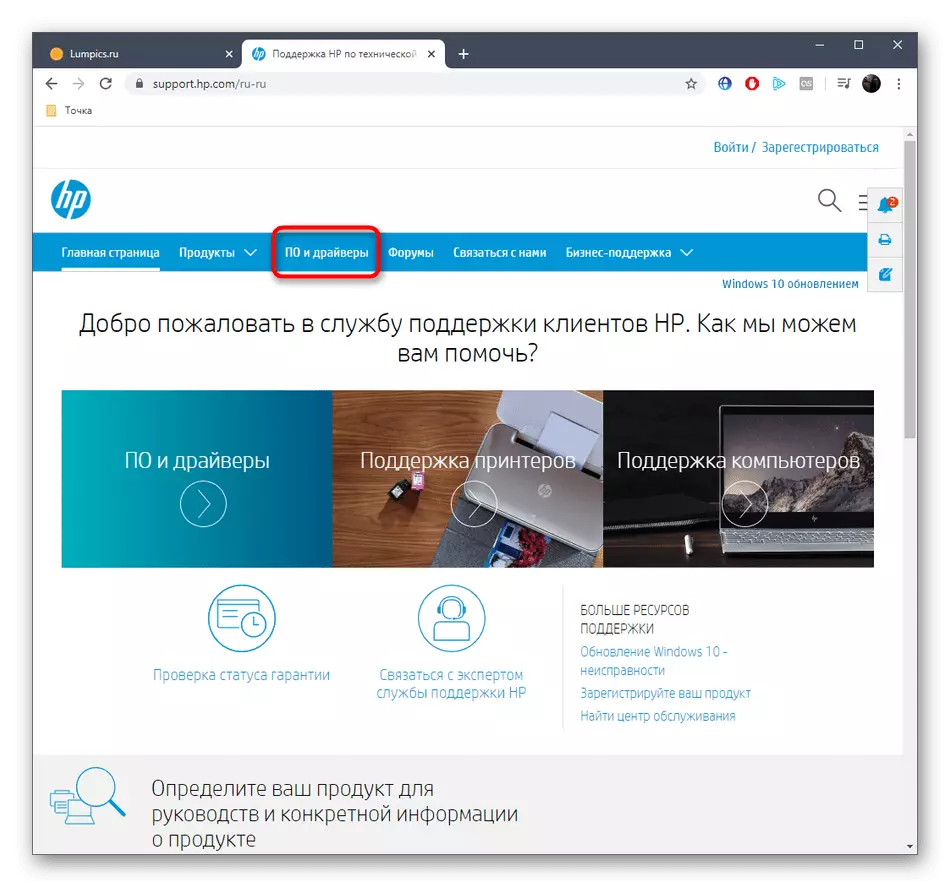

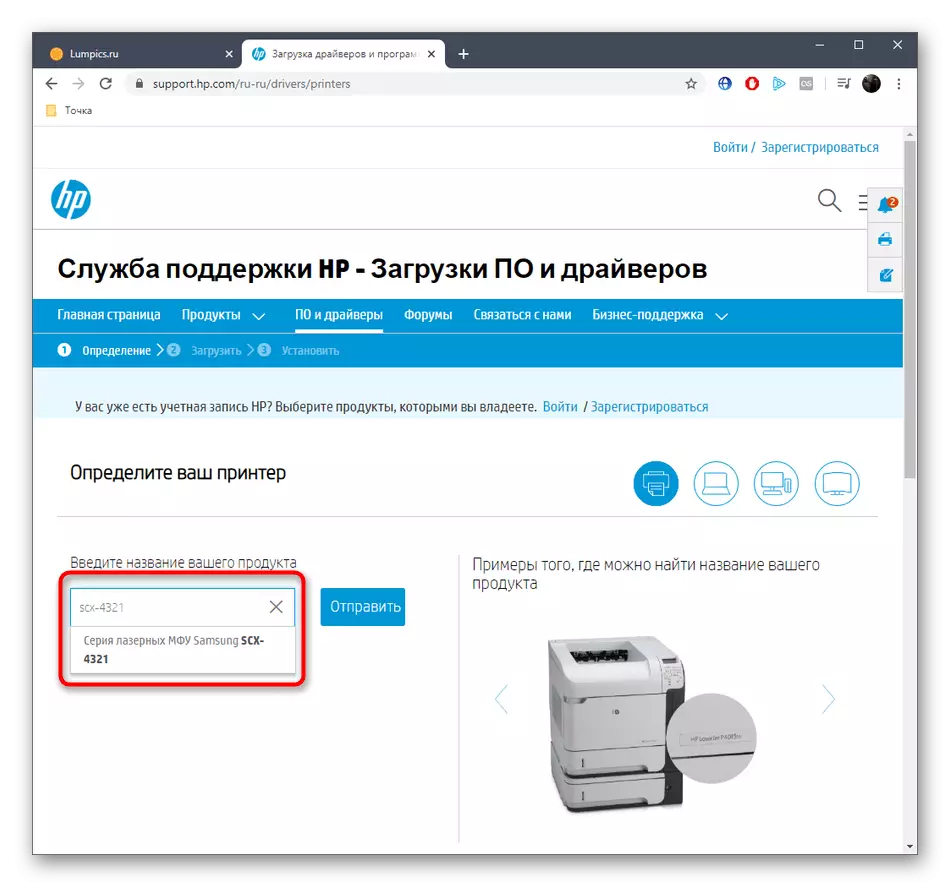
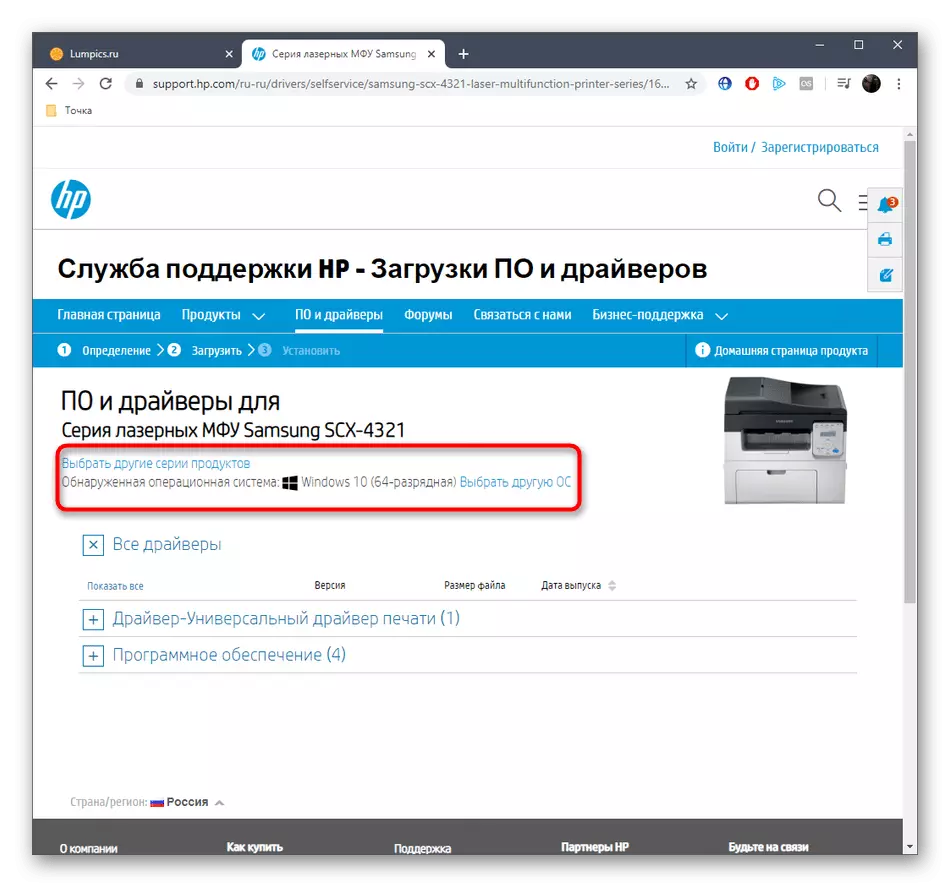

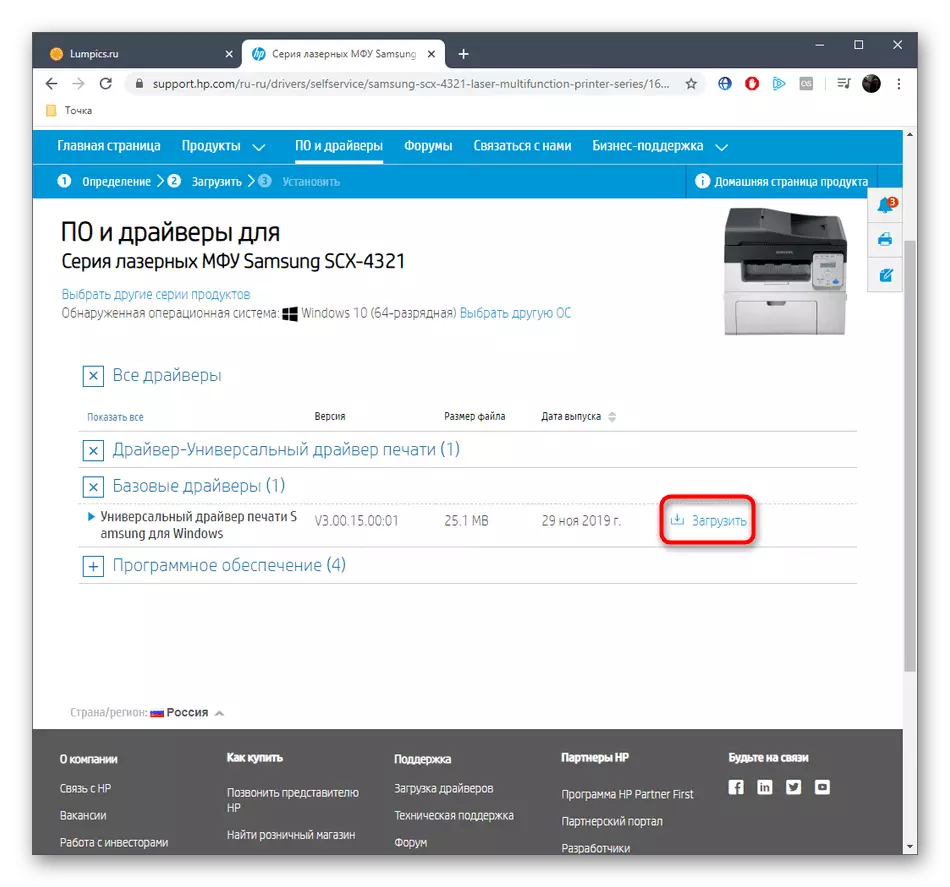
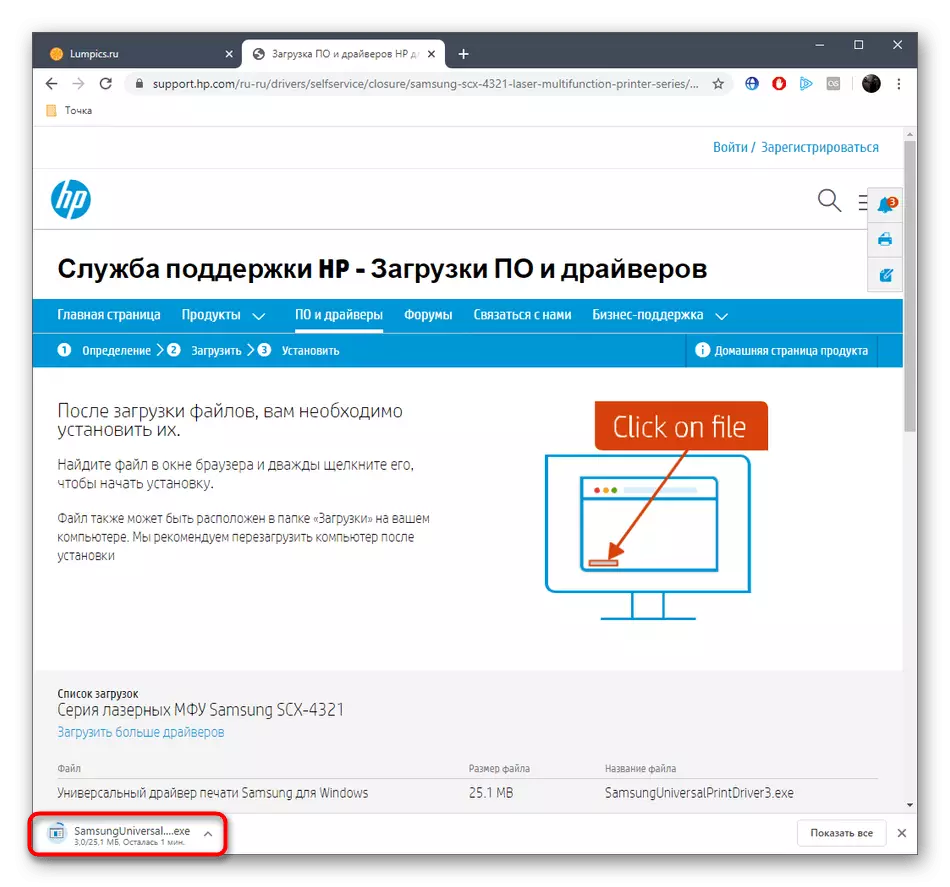

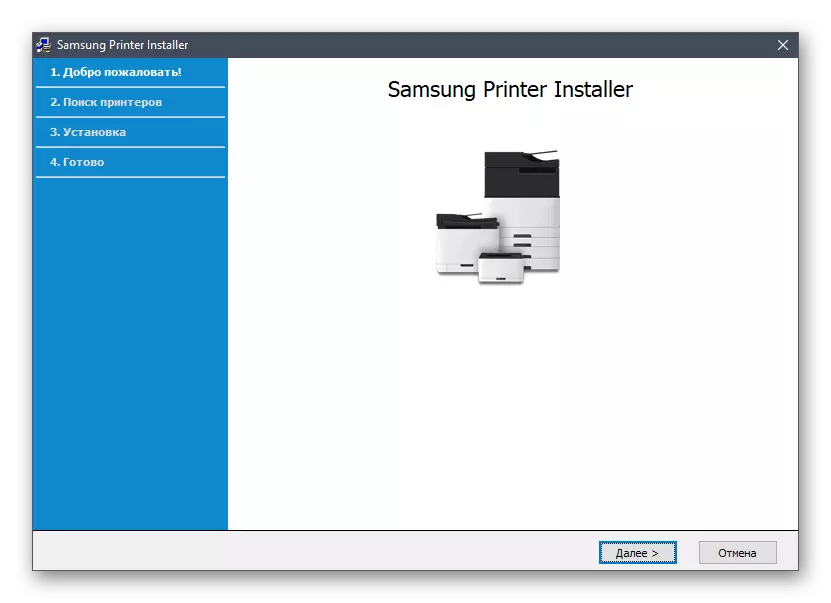


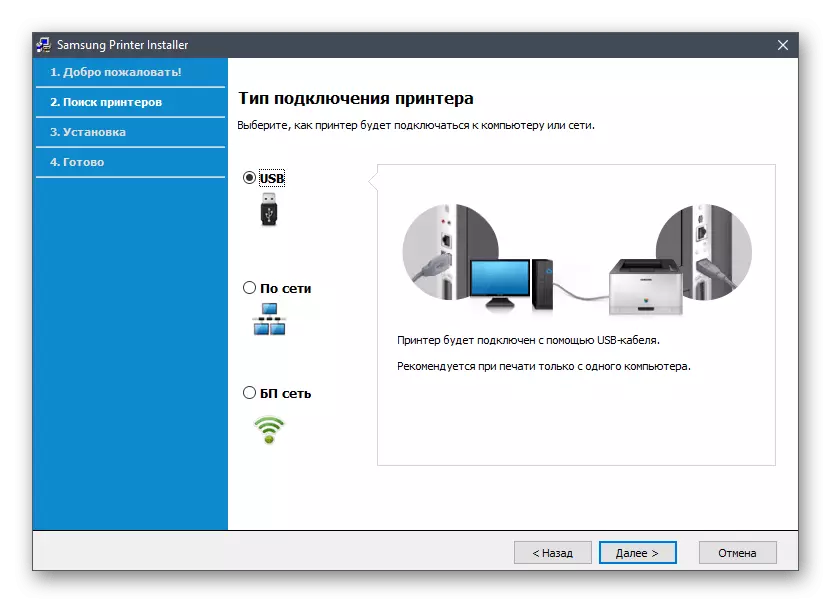

ସଂସ୍ଥାପନ ସମାପ୍ତ ହେବା ପରେ, ଆପଣ ୱିଜାର୍ଡ ୱିଣ୍ଡୋରେ ଉପଯୁକ୍ତ ବିଜ୍ଞପ୍ତି ଗ୍ରହଣ କରିବେ | ଏହାର ଅର୍ଥ ହେଉଛି ଆପଣ ସଂସ୍ଥାପକ ବନ୍ଦ କରିପାରିବେ ଏବଂ ଉପକରଣର ସମ୍ପୂର୍ଣ୍ଣ ବ୍ୟବହାରକୁ ଯାଆନ୍ତୁ | ଯଦି ଏପରି ଇଚ୍ଛା ଅଛି, ତେବେ ଆପଣ ପ୍ରଥମେ ସଠିକ୍ ବୋଲି ନିଶ୍ଚିତ କରିବାକୁ ପ୍ରଥମେ ପରୀକ୍ଷା ପ୍ରିଣ୍ଟ୍ ଆରମ୍ଭ କରନ୍ତୁ |
ପଦ୍ଧତି 2: HP ଉପଯୋଗିତା |
ଯେହେତୁ ଆପଣ ପୂର୍ବରୁ ଜାଣିଛନ୍ତି, HP ରେ ଏକ ବ୍ରାଣ୍ଡେଡ୍ ଉପଯୋଗୀତା ଅଛି | ଏହା ସ୍ୱୟଂଚାଳିତ ଭାବରେ ଡ୍ରାଇଭରଗୁଡ଼ିକୁ ସଂସ୍ଥାପନ ଏବଂ ଅଦ୍ୟତନ କରେ, ଯଦି ଏହି ସ୍କାନିଂ ସମୟରେ ଏଗୁଡିକ ଚିହ୍ନଟ କରାଗଲା | ଯେତେବେଳେ ଏହି ପଦ୍ଧତି ଏକଜେକ୍ୟୁଟ୍ ହୁଏ, ସେତେବେଳେ ଉପଭୋକ୍ତା କେବଳ HP କୁ ସମର୍ଥନ ସହକାରୀ ଡାଉନଲୋଡ୍ କରିବା ଆବଶ୍ୟକ କରନ୍ତି ଏହି ପ୍ରୟୋଗକୁ ଡାଉନଲୋଡ୍ କରନ୍ତୁ, ଅପଡେଟ୍ ଯାଞ୍ଚ କରନ୍ତୁ ଏବଂ ମିଳିଥିବା ଡ୍ରାଇଭରଗୁଡ଼ିକୁ ସ୍ଥାପନ କରନ୍ତୁ ଏବଂ ସଂସ୍ଥାପନ କରନ୍ତୁ | ଚାଲନ୍ତୁ ଏହା ସହିତ ଅଧିକ ବିସ୍ତୃତ ଭାବରେ ଏହାକୁ ସାମ୍ନା କରିବା ଯାହା ଦ୍ the ାରା ନବକପରୁ ଉପଭୋକ୍ତାମାନେ ମଧ୍ୟ ଏହି ବିଷୟ ଉପରେ କ questions ଣସି ପ୍ରଶ୍ନ ନାହିଁ |
ଅଫିସିଆଲ୍ ୱେବସାଇଟରୁ HP ସମର୍ଥନ ସହାୟକ ଡାଉନଲୋଡ୍ କରନ୍ତୁ |
- ସଂପୃକ୍ତ ଉପଯୋଗିତାକୁ ଡାଉନଲୋଡ୍ କରିବା ପାଇଁ ସାଇଟଗୁଡିକୁ ଯିବାକୁ ଉପରୋକ୍ତ କ୍ଲିକ୍କାରୀ ଲେଖା ଉପରେ କ୍ଲିକ୍ କରନ୍ତୁ | ଲୋଡିଂ ଆରମ୍ଭ କରିବା ଆରମ୍ଭ କରିବାକୁ HP HP ସମର୍ଥନ ସହକାରୀ "ଉପରେ" ଡାଉନଲୋଡ୍ hp ସମର୍ଥନ ସହାୟକ "ଉପରେ କ୍ଲିକ୍ କରନ୍ତୁ |
- ଡାଉନଲୋଡ୍ ଶେଷରେ, କମ୍ପ୍ୟୁଟରରେ ଉପଯୋଗିତା ସ୍ଥାପନ କରିବା ଆରମ୍ଭ କରିବା ପାଇଁ ଏକଜେକ୍ୟୁଟେବଲ୍ ଫାଇଲ୍ ଚଲାନ୍ତୁ |
- ଯେତେବେଳେ ସଂସ୍ଥାପନ ୱିଣ୍ଡୋ ଦୃଶ୍ୟମାନ ହୁଏ, ପରବର୍ତ୍ତୀ ପଦକ୍ଷେପକୁ ଯାଆନ୍ତୁ |
- ଜାରି ରଖିବାକୁ ଲାଇସେନ୍ସ ଚୁକ୍ତିନାମା ନିଶ୍ଚିତ କରନ୍ତୁ | ଏହା କରିବାକୁ, ନିଶ୍ଚିତ ବିନ୍ଦୁ ବିନ୍ଦୁକୁ ଟିକ୍ କରନ୍ତୁ |
- ସଂସ୍ଥାପକ ଫାଇଲଗୁଡ଼ିକର ପ୍ୟାକ୍ କରିବାକୁ ଆଶା କର |
- ଏହା ପରେ, ସଂସ୍ଥାପନର ଦ୍ୱିତୀୟ ପର୍ଯ୍ୟାୟ ଆରମ୍ଭ ହେବ, ଏବଂ ତାପରେ ଉପଯୋଗୀତା ନିଜେ ଆରମ୍ଭ ହେବ |
- ଏଥିରେ, ଆପଣ ବଟନ୍ ଉପରେ କ୍ଲିକ୍ କରିବା ଉଚିତ "ଅଦ୍ୟତନ ଏବଂ ସନ୍ଦେଶଗୁଡ଼ିକର ଉପଲବ୍ଧତା ଯାଞ୍ଚ କରିବା ଉଚିତ"
- ଅପରେସନ୍ ର ଏକଜେକ୍ୟୁଶନ୍ ପ୍ରକ୍ରିୟା ଏକ ପୃଥକ ୱିଣ୍ଡୋରେ ପ୍ରଦର୍ଶିତ ହେବ |
- ତା'ପରେ ସାମସୁଙ୍ଗ ସ୍କକ୍ସ-4321 ବ୍ଲକ୍ ରେ, "ଅପଡେଟ୍" ବିଭାଗକୁ ଯାଆନ୍ତୁ |
- ଚେକ୍ ବକ୍ସଗୁଡିକ ଟିକ୍ କରନ୍ତୁ ଏବଂ ସେଗୁଡ଼ିକୁ ଡାଉନଲୋଡ୍ କରିବା ଆରମ୍ଭ କରିବା ଆବଶ୍ୟକ କରୁଥିବା ଚେକ୍ ବକ୍ସକୁ ଟିକ୍ କରନ୍ତୁ |



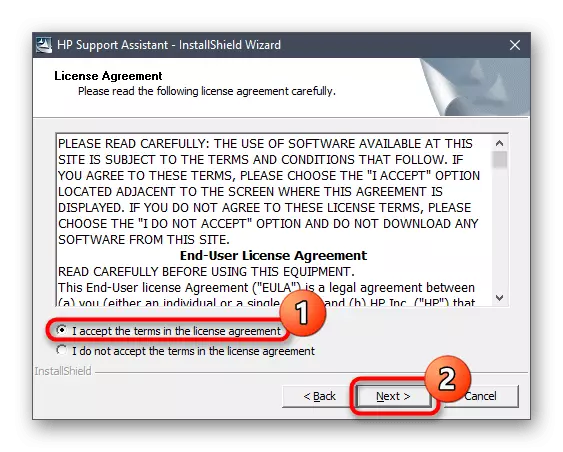
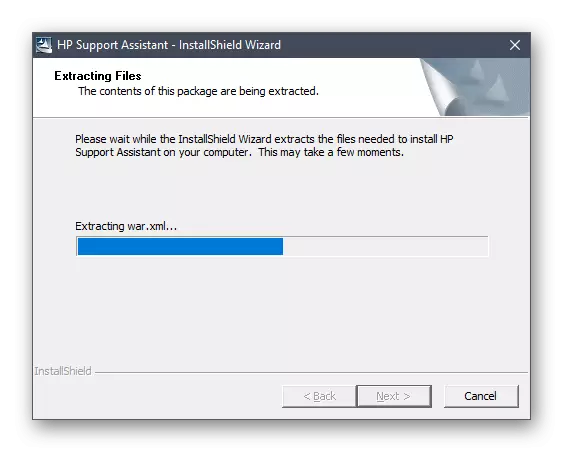
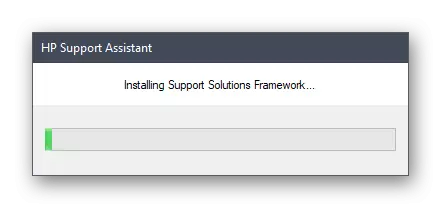

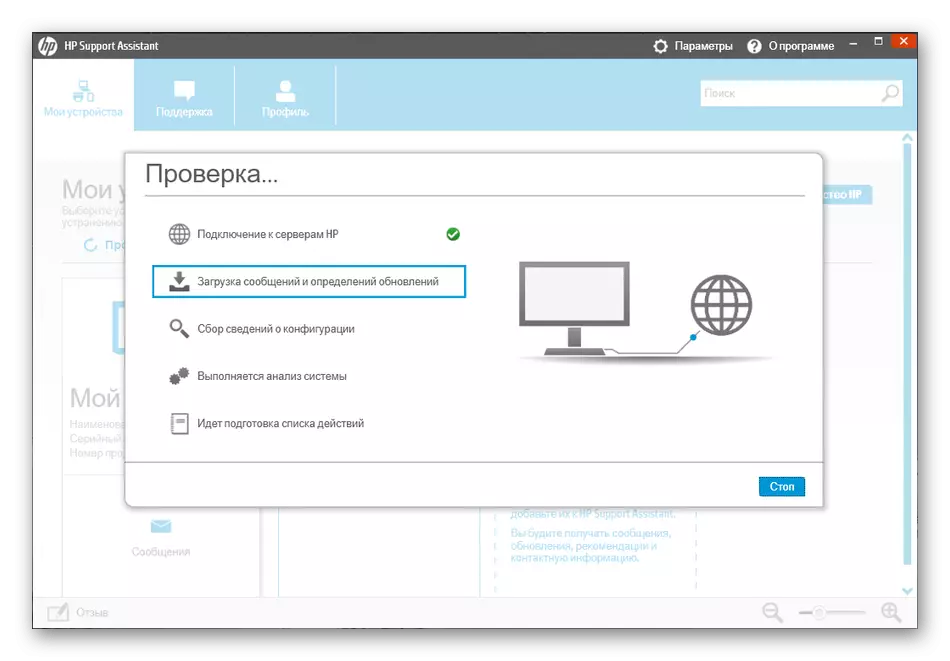
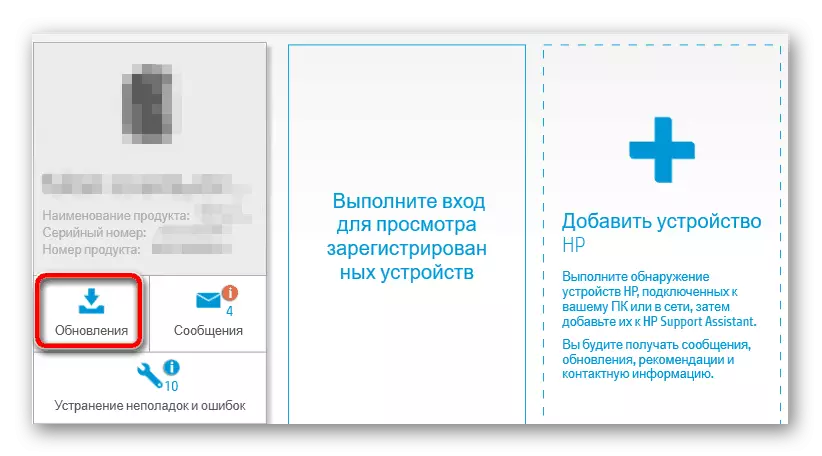
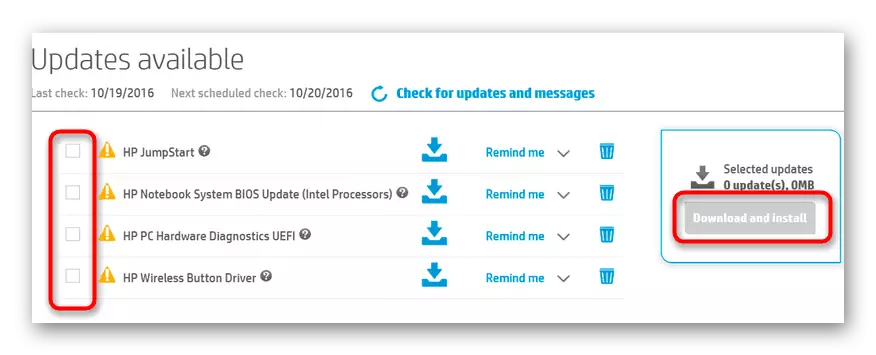
ଶେଷରେ, mfp କୁ ପୁନ nect ସଂଯୋଗ କରିବାକୁ କିମ୍ବା ପୁନର୍ବାର ଟର୍ନ୍ କରିବାକୁ ପରାମର୍ଶ ଦିଆଯାଇଛି ଯାହାଦ୍ୱାରା ଅପରେଟିଂ ସିଷ୍ଟମରେ ସମସ୍ତ ପରିବର୍ତ୍ତନ ପ୍ରୟୋଗ ହୁଏ | ବର୍ତ୍ତମାନ ଆପଣ ସାମସଙ୍ଗ ସ୍କକ୍ସ-4321 ରେ ଡକ୍ୟୁମେଣ୍ଟ୍ ପ୍ରିଣ୍ଟ୍ କରିବାକୁ ଯାଇପାରିବେ |
ପଦ୍ଧତି 3: ପାର୍ଶ୍ୱ ସଫ୍ଟୱେର୍ |
ବିଭିନ୍ନ ଉପଭୋକ୍ତାମାନେ ବିଭିନ୍ନ କାରଣରୁ ପୂର୍ବରୁ ଉପଯୋଗୀ ଭାବରେ ବିବେଚନା କରାଯାଉ ନାହିଁ | ବେଳେବେଳେ ଏହା ବ୍ୟବହାର କରିବା ସମୟରେ ଏପରି ଏକ ପ୍ରୟୋଗ କିମ୍ବା ସମସ୍ୟା ଡାଉନଲୋଡ୍ ର ଅନାବଶ୍ୟକତା ସହିତ ଜଡିତ | ଯଦିଓ, ଯଦି ଆପଣ ତଥାପି ଏକ ସ୍ୱତନ୍ତ୍ର ସଫ୍ଟୱେର୍ ବ୍ୟବହାର କରିବାକୁ ଚାହୁଁଛନ୍ତି, ଯାହାକି ସମସ୍ତ ଡ୍ରାଇଭରଗୁଡ଼ିକ ପାଇଁ ସ୍ୱୟଂଚାଳିତ ଭାବରେ ଅଦ୍ୟତନ ପାଇବେ, ତୃତୀୟ-ପକ୍ଷର ବିକାଶ ସମାଧାନର ଉପକରଣଗୁଡ଼ିକ ପ୍ରତି ଧ୍ୟାନ ଦିଅନ୍ତୁ | ଏହି ସମାଧାନ ମାଧ୍ୟମରେ ଫାଇଲ ସଂସ୍ଥାପନ କରିବା ପାଇଁ ଆପଣ ନିମ୍ନ ଲିଙ୍କରେ କ୍ଲିକ୍ କରି ପାଇବେ |
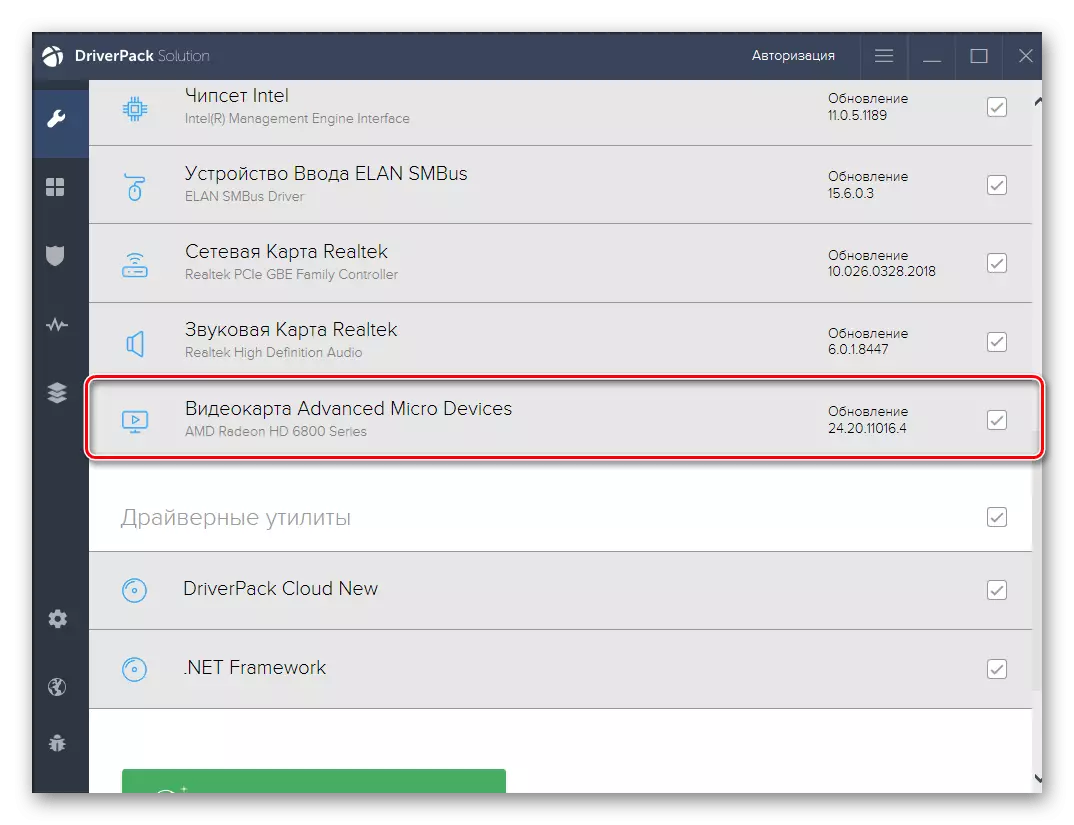
ଅଧିକ ପ Read ନ୍ତୁ: ଡ୍ରାଇଭରପ୍ୟାକ୍ ସମାଧାନ ମାଧ୍ୟମରେ ଡ୍ରାଇଭରଗୁଡ଼ିକୁ ସ୍ଥାପନ କରନ୍ତୁ |
ଅନ୍ୟ ସୁସ୍ବାଦୁଷ୍ୟୁତର ଏକ ସଂଖ୍ୟକ ସଂଖ୍ୟା ଅଛି ଯାହାକି ଡ୍ରାଇଭର ପରବର୍ତ୍ତୀ ପ୍ୟାକେଜ୍ ପ୍ୟାକେଜ୍ ପ୍ୟାକେଜ୍ ଦ୍ୱାରା ପ୍ରାୟଶ୍ଚିତ ହେଉଛନ୍ତି, ତେଣୁ ଉପରୋକ୍ତ ମାନୁଆଲ ବିଶ୍ୱକର୍ମୀ ଭାବରେ ବିବେଚନା କରାଯାଏ | ଏହିପରି ସଫ୍ଟୱେର୍ ପସନ୍ଦ ପାଇଁ, ଏହା ଆମ ୱେବସାଇଟରେ ଏକ ପୃଥକ ଆର୍ଟିକିଲ୍ ସହିତ କାରବାର କରିବାରେ ସାହାଯ୍ୟ କରିବ |
ଅଧିକ ପ readନ୍ତୁ: ଡ୍ରାଇଭରଗୁଡ଼ିକ ସଂସ୍ଥାପନ ପାଇଁ ସର୍ବୋତ୍ତମ ପ୍ରୋଗ୍ରାମ୍ |
ପଦ୍ଧତି 4: ଅନନ୍ୟ ID ସାମସଙ୍ଗ scx-4321 |
ସାମସଙ୍ଗ ସ୍କକ୍ସ -32, ଅନ୍ୟ ସମସ୍ତ ଉପକରଣ ପରି, ଏକ ଅନନ୍ୟ ସଫ୍ଟୱେର୍ କୋଡ୍ ଅଛି | ଏହା ଡିଭାଇସର ସଠିକ ଚିହ୍ନଟ ପାଇଁ ଅପରେଟିଂ ସିଷ୍ଟମ୍ ଏବଂ ଅନ୍ୟାନ୍ୟ ପ୍ରୟୋଗଗୁଡ଼ିକ ଦ୍ୱାରା ବ୍ୟବହୃତ ହୁଏ | ଜଣେ ନିୟମିତ ଉପଭୋକ୍ତା ଏହି id ଖୋଜି ନିଜ ଉଦ୍ଦେଶ୍ୟରେ ଏହାକୁ ବ୍ୟବହାର କରିପାରିବେ, ଉଦାହରଣ ସ୍ୱରୂପ, ଡ୍ରାଇଭରଗୁଡ଼ିକ ପାଇଁ ସନ୍ଧାନ ପାଇଁ | ଆମେ ଏହି କାର୍ଯ୍ୟକୁ ସରଳ କରୁ, mfp ସହିତ ଅନୁରୂପ ଥିବା କୋଡ୍ କୁ ପ୍ରତିନିଧିତ୍ୱ କରୁ |
USbprint \ samungscx-4x21_ସେରିଆ 6AA |
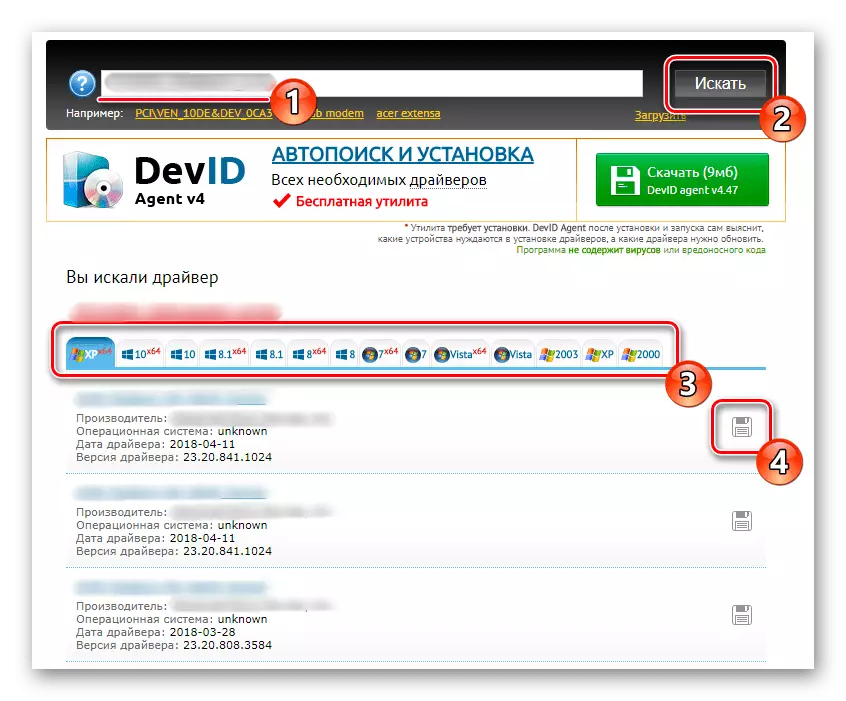
ଏହା ପରେ, ଏହା କେବଳ ଏକ ଉପଯୁକ୍ତ ସାଇଟ୍ ଖୋଜିବା ପାଇଁ ରହିଥାଏ ଯେଉଁଥିରେ ଆପଣ ଏହି ସମାନ ପରିଚାୟକ ପ୍ରବେଶ କରି ସୁସଙ୍ଗତ ଡ୍ରାଇଭରଗୁଡିକ ପାଇପାରିବେ | ଏହାପୂର୍ବରୁ, ଆମେ ଅନେକ ଲୋକପ୍ରିୟ ସୁଚନା ୱେବ୍ ଉତ୍ସ ସହିତ ସହଯୋଗର ନୀତି ବିଷୟରେ ବିଚାର କରିସାରିଛୁ |
ଅଧିକ ପ read: id ଦ୍ୱାରା ଡ୍ରାଇଭର କିପରି ପାଇବେ |
ପଦ୍ଧତି 5: ବିଲ୍ଟ-ଇନ୍ ୱିଣ୍ଡୋଜ୍ ଅପ୍ସନ୍ |
ଅନେକ ଉପଭୋକ୍ତା ଜାଣନ୍ତି ଯେ ୱିଣ୍ଡୋଜ୍ ରେ ଏକ ବିଲ୍ଟ-ଇନଷ୍ଟ-ରୁମ୍ ଅଛି, ଯାହା ଆପଣଙ୍କୁ କେବଳ ସଂଯୋଗ ଉପକରଣ ପାଇଁ ଡ୍ରାଇଭରଗୁଡ଼ିକୁ ସ୍ଥାପନ କରିବାକୁ ଅନୁମତି ଦେଇଥାଏ | ସାମସଙ୍ଗ ସ୍କକ୍ସ-4321 ପାଇଁ ଫାଇଲଗୁଡିକ ସଂସ୍ଥାପନ କରିବାକୁ ଆମେ ସେଗୁଡ଼ିକୁ ବ୍ୟବହାର କରିବାକୁ ଅଫର୍ କରିବାକୁ ଅଫର୍ କରିବାକୁ ଅଫର୍ କରୁ | ପୁରା ପ୍ରକ୍ରିୟା କିଛି ମିନିଟ୍ ଠାରୁ ଅଧିକ ହେବ ନାହିଁ ଏବଂ ଏହିପରି ଦେଖାଯିବ:
- ସାର୍ଟ ମେନୁ ଖୋଲ ଏବଂ ସେଠାରୁ "ପାରାମିଟର" କୁ ଯାଅ |
- "ଡିଭାଇସ୍" ବିଭାଗକୁ ବାଛ |
- ବାମ ପେନ୍ ରେ, "ପ୍ରିଣ୍ଟର୍ ଏବଂ ସ୍କାନର୍" ବର୍ଗ ଖୋଜ |
- "ପ୍ରିଣ୍ଟର୍ କିମ୍ବା ସ୍କାନର୍" ବଟନ୍ ଉପରେ କ୍ଲିକ୍ କରନ୍ତୁ |
- ସ୍କାନ କରୁଥିବାବେଳେ ଏକ ଷ୍ଟ୍ରିଙ୍ଗ ଦୃଶ୍ୟମାନ ହୁଏ, ଏକ ଷ୍ଟ୍ରିଙ୍ଗ ଦୃଶ୍ୟମାନ ହୁଏ ଯାହା ଡ୍ରାଇଭରଙ୍କର ମାନୁଆଲ ସ୍ଥାପନକୁ ଯିବା ପାଇଁ ଦାୟୀ | ଆପଣ ଏହା ଉପରେ କ୍ଲିକ୍ କରିବା ଉଚିତ୍ LKM |
- ମାର୍କର ଆଇଟମ୍ ମାର୍କ କରନ୍ତୁ "ମାନୁଆଲୀ ପାରାମିଟରଗୁଡିକ ସହିତ ଏକ ସ୍ଥାନୀୟ କିମ୍ବା ନେଟୱର୍କ ପ୍ରିଣ୍ଟର୍ ଯୋଡନ୍ତୁ, ଏବଂ ତାପରେ" ପରବର୍ତ୍ତୀ "ବଟନ୍ ଉପରେ କ୍ଲିକ୍ କରନ୍ତୁ |
- ଯଦି ଆବଶ୍ୟକତା ଅଛି ତେବେ ଏକ ନୂତନ ସହିତ ସଂଯୋଗ କିମ୍ବା ସୃଷ୍ଟି କରିବାକୁ ସାମ୍ପ୍ରତିକ ପୋର୍ଟ ବ୍ୟବହାର କରନ୍ତୁ |
- ବର୍ତ୍ତମାନ ପ୍ରଦର୍ଶିତ ତାଲିକାରେ ସାମସଙ୍ଗ ସ୍କକ୍ସ -321 ଉପକରଣ ଖୋଜିବା ସମ୍ଭବ ନୁହେଁ, Windows ୱିଣ୍ଡୋଜ୍ ଅପଡେଟ୍ କେନ୍ଦ୍ରରେ କ୍ଲିକ୍ କରନ୍ତୁ |
- ସ୍କାନର ଶେଷକୁ ଅପେକ୍ଷା କର, ଏବଂ ତା'ପରେ ଟେବୁଲରେ, ଉପଯୁକ୍ତ ମଡେଲ୍ ଖୋଜ |
- ଏହା ପରେ, ଆପଣ OS ପାଇଁ ମଡ୍ର ନାମର ନାମ ପରିବର୍ତ୍ତନ କରିପାରିବେ ଏବଂ ଡ୍ରାଇଭର ସଂସ୍ଥାପନକୁ ଯାଆନ୍ତି |
- ଏହି ଅପରେସନ୍ କମ୍ ମିନିଟ୍ ନେବ | କେବଳ ସାମ୍ପ୍ରତିକ ୱିଣ୍ଡୋ ବନ୍ଦ କରନ୍ତୁ ନାହିଁ |
- ଶେଷରେ, ସଂସ୍ଥାପନ ୱିଜାର୍ଡ ବାଣ୍ଟିକୁ ବିନ୍ୟାସ କରିବା ଏବଂ ପରୀକ୍ଷା ମୁଦ୍ରଣ କରିବା ପାଇଁ ସ୍ଥାପନ ୱିଜାର୍ଡ ଉତ୍ପାଦନ କରିବ |

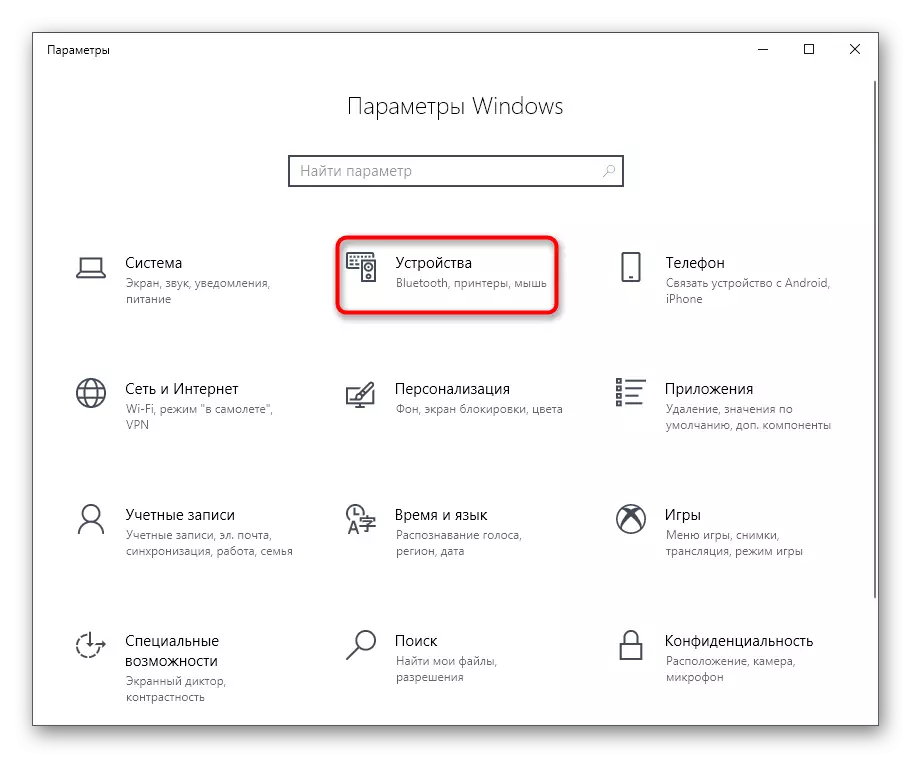


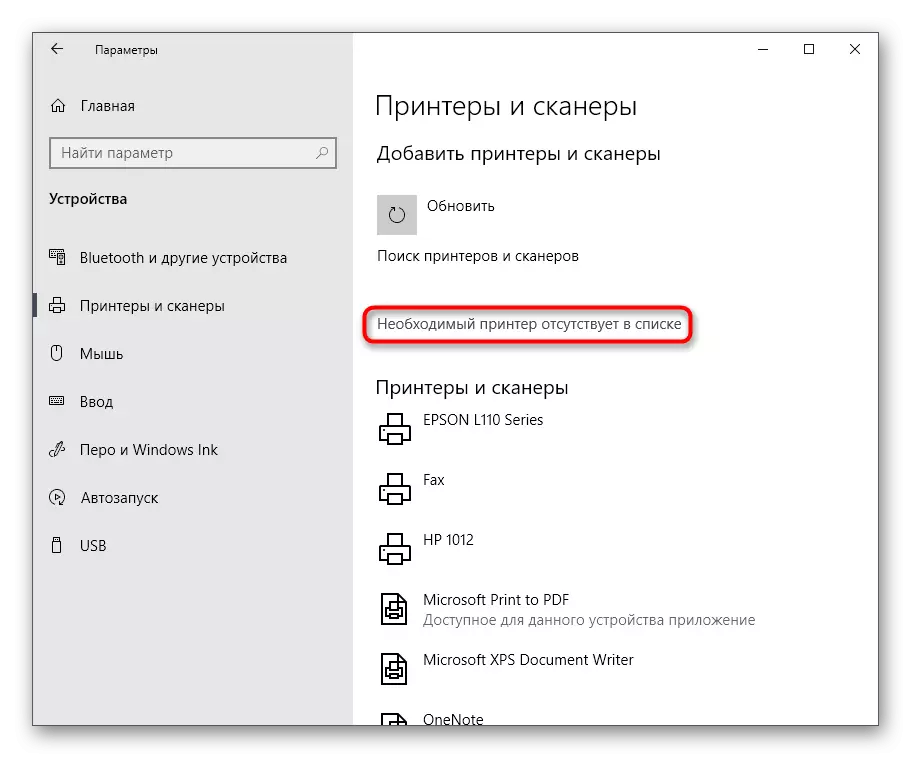
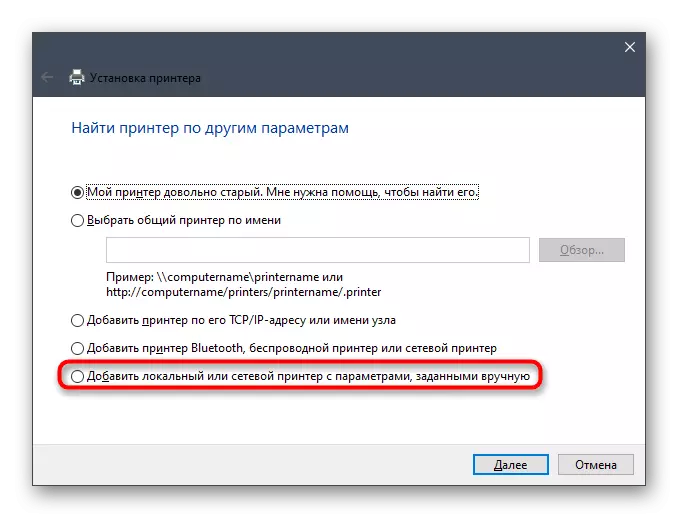
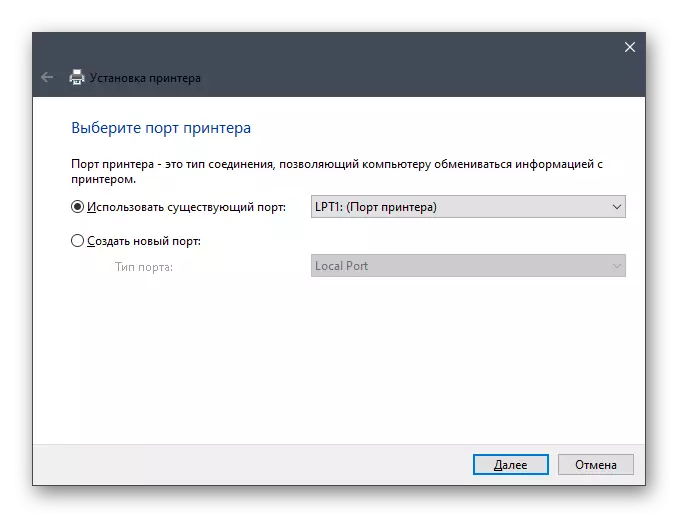
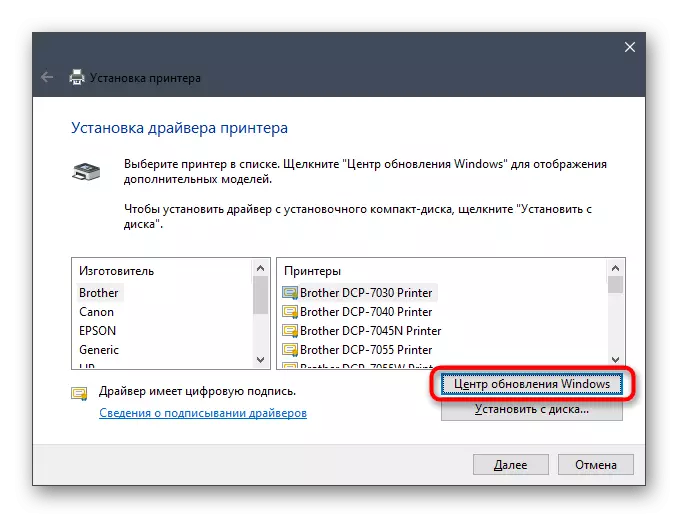


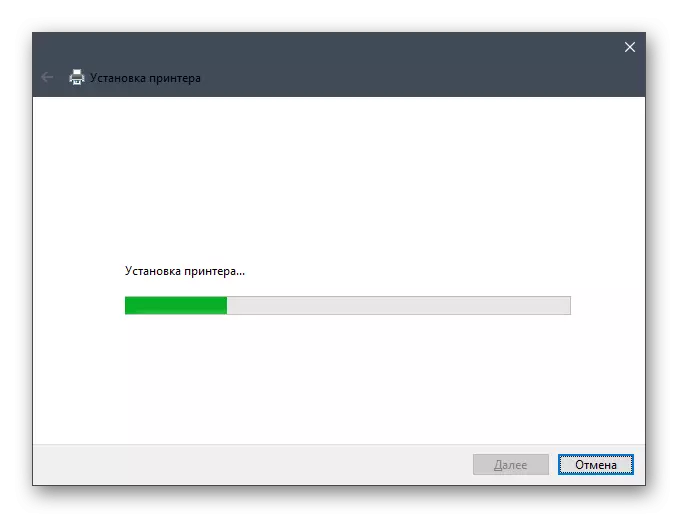
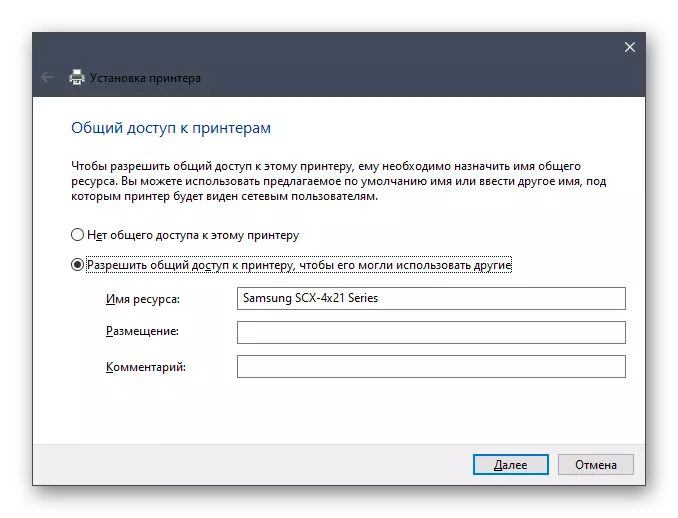
ବିବିଙ୍ଗ ସ୍କକ୍ସ -321 ପାଇଁ ଡ୍ରାଇଭର ସଂସ୍ଥାପନର ସମସ୍ତ ପଦ୍ଧତି ଥିଲା, ଯାହା ଆମେ ଏହି ଆର୍ଟିକିଲରେ ବିଚ୍ଛିନ୍ନ କରିବାକୁ ଚାହୁଁଥିଲୁ | ଉପଯୁକ୍ତ ବିକଳ୍ପ ବାଛନ୍ତୁ ଏବଂ MFP ସହିତ ସମ୍ପୂର୍ଣ୍ଣ କଥାବାର୍ତ୍ତା କରିବାକୁ ଆମର ନିର୍ଦ୍ଦେଶାବଳୀ ଅନୁସରଣ କରନ୍ତୁ |
